
Reparo de fotos com IA
Repare suas fotos, melhore a qualidade e restaure momentos preciosos com uma solução baseada em IA.
18/01/2022 • Arquivado para: Recuperação de emails • Soluções comprovadas
Você já recebeu uma mensagem de erro 0x80040600 do Outlook? Normalmente, ao enviar e receber mensagens de e-mail, um usuário pode obter o erro 0x80040600 do Outlook. Quando isso ocorre, impede que você acesse arquivos e pastas do Outlook.
Se você também estiver na mesma situação, não se preocupe. Este artigo o orientará sobre as causas e as diferentes maneiras de corrigir o recebimento do erro 0x80040600 relatado.
Continue lendo para conhecer as etapas detalhadas!
O erro desconhecido 0x80040600 do Outlook é grave e pode até levar à perda de dados importantes. Mas por que esse erro ocorre? Aqui estão as razões possíveis:
Estas são algumas das possíveis causas que podem causar o erro 0x80040600 do Outlook 2007. Seja qual for o motivo, você pode corrigi-lo rapidamente por meio dos seguintes métodos.
Seu arquivo PST é o principal motivo para a ocorrência do erro 0x80040600 do Outlook. PST (Tabela de armazenamento pessoal, em tradução livre) é o banco de dados do Microsoft Outlook. Ele armazena vários tipos de dados, como entradas de calendário, notas, mensagens de e-mail, contatos, tarefas e outros. Portanto, quando você encontrar o erro 0x80040600, tente corrigi-lo com os métodos abaixo:
O utilitário integrado - Ferramenta de reparo da caixa de entrada (ScanPST.exe) da Microsoft é a ferramenta gratuita que pode ajudar a solucionar o erro. Se o nível de corrupção for mínimo, será altamente benéfico para você. Use a ferramenta e repare o erro com as etapas mencionadas abaixo:
Etapa 1 - Execute ScanPST.exe
Abra a pasta de instalação do Outlook e pesquise o arquivo ScanPST.exe na pasta de instalação do Outlook. Inicie-o para prosseguir com o processo de reparo.
Etapa 2 - Selecione o arquivo e clique em reparar
Navegue para selecionar o arquivo que precisa de reparo. Após a seleção do arquivo, clique em "Reparar" para permitir que a ferramenta de reparo inicie o processo.
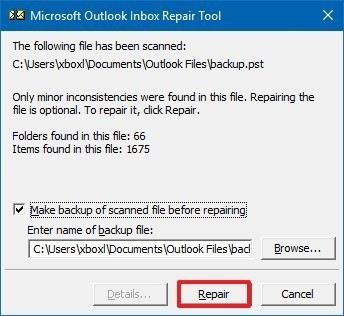
Quando o processo for concluído, você pode reiniciar o Outlook e verificar se o erro persiste ou se foi resolvido.
Se a corrupção for grave e a ferramenta de reparo da caixa de entrada não conseguir corrigi-la, você pode criar um novo arquivo PST. Criar um novo PST não é uma tarefa complicada. Siga as etapas abaixo para criar seu novo PST com facilidade e rapidez.
Etapa 1: Abra o Outlook e acesse os arquivos de dados do Outlook
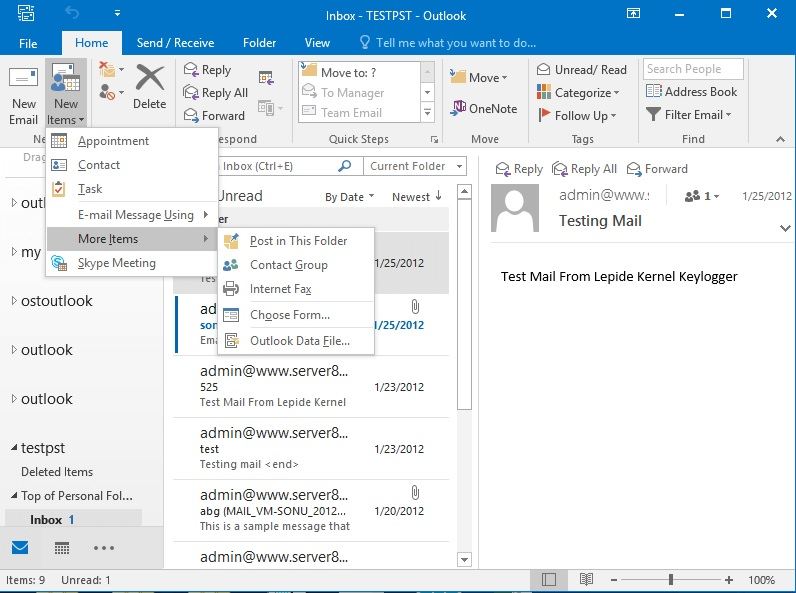
Etapa 2: Dê um nome para seu novo PST

Nomeie seu arquivo PST recém-criado. Se quiser manter seus dados confidenciais, você também terá a opção de adicionar uma senha. Selecione a caixa na frente de - "Adicionar senha opcional" para criar um arquivo PST protegido por senha. Você pode ver essa opção abaixo do rótulo "Salvar como tipo". Clique em OK após selecioná-lo.
Etapa 3: Definir a senha

Ao clicar em "OK" após selecionar a opção de criar um arquivo protegido por senha, você será solicitado a acessar a janela para definir uma senha. Digite sua senha, digite-a novamente para confirmá-la na caixa "Verificar senha" e clique em "OK".
Seu novo arquivo PST foi criado e estará visível no Outlook.
A ferramenta Stellar Outlook PST Repair é a melhor opção para corrigir o erro 0x80040600 do Outlook. Ela não apenas repara seu arquivo PST quebrado, danificado ou corrompido, mas também recupera todos os dados de sua caixa de e-mail. Este software avançado vem com uma interface de usuário fácil de usar que pode corrigir rapidamente até mesmo arquivos gravemente corrompidos.
Use o software Stellar Outlook PST Repair seguindo estas etapas:
Etapa 1: Adicionar arquivo PST
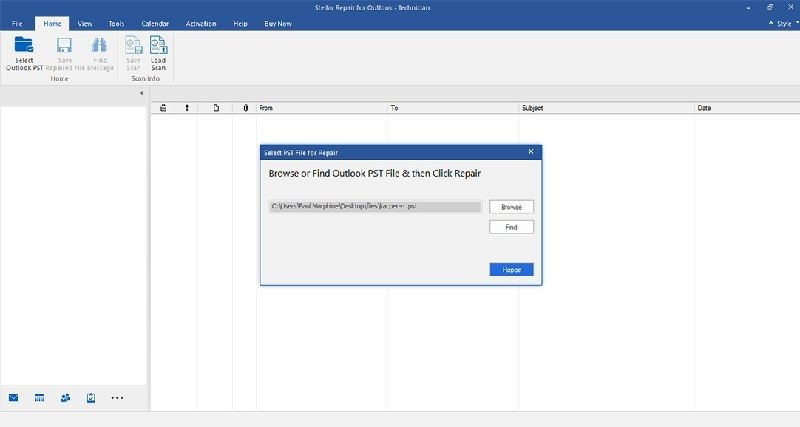
Ao iniciar o software "Stellar PST Repair", você encontrará duas opções na interface principal - "Buscar" e "Localizar". Se você tem certeza da localização do arquivo, pode clicar na opção "Buscar". Mas se você não tiver certeza, pode clicar em "Localizar" para procurar o arquivo desejado. Assim que fizer a seleção, comece o processo clicando no botão Reparar.
Step 2: Repair the PST file
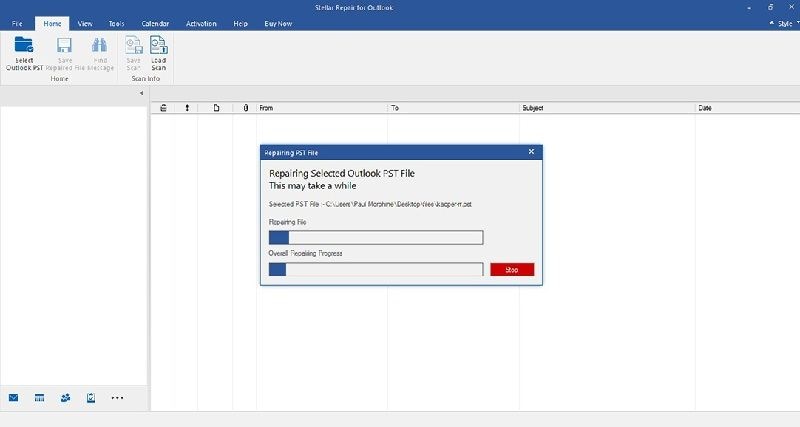
No momento em que você clica no botão "Reparar", o processo de reparo será iniciado. Você pode ver o progresso na barra exibindo o processo em andamento. No entanto, se você quiser interromper o processo de reparo no meio, clique no botão "Parar". Isso interromperá a varredura imediatamente.
O processo será concluído dependendo da gravidade da corrupção do arquivo PST e de seu tamanho.
Etapa 3: Visualize e salve
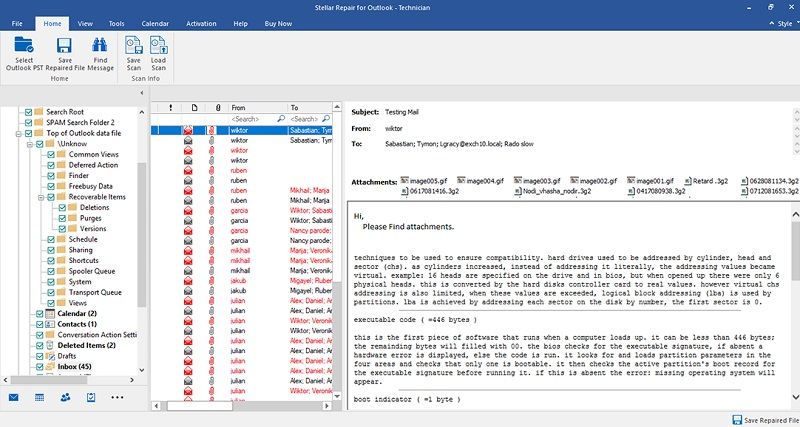
Depois que o software concluir o reparo, você precisará garantir que o arquivo correto foi reparado e corrigido total e corretamente. O software oferece a facilidade de visualizar o arquivo reparado. Você pode ver no painel lateral. Basta clicar duas vezes no arquivo e visualizá-lo.
Se você estiver satisfeito com a recuperação, salve o arquivo alocando-o no local desejado. Com as etapas acima, você pode corrigir o erro 0x80040600 relatado . Agora acesse seus arquivos do Outlook novamente.
Depois de resolver o erro desconhecido 0x80040600 do Outlook, é melhor aprender algumas dicas importantes para evitar que ele ocorra novamente. Aqui, eu resumo oito dicas para sua referência.
Discutimos várias causas que levam ao erro 0x80040600 do Outlook. Além disso, você aprendeu as inúmeras dicas que podem ajudar na prevenção do erro. No entanto, depois de tomar todas as medidas preventivas, se você ainda estiver recebendo o erro, os métodos discutidos neste artigo o ajudarão a resolvê-lo.
A ferramenta Stellar Outlook Repair é uma das melhores ferramentas para reparar seu arquivo PST e ajudá-lo a se livrar do erro 0x80040600 do Microsoft Outlook. Independentemente da gravidade da corrupção e do tamanho do arquivo, este software poderoso pode reparar e consertar tudo. Experimente usá-lo para corrigir o erro.
Luís Santos
chief Editor